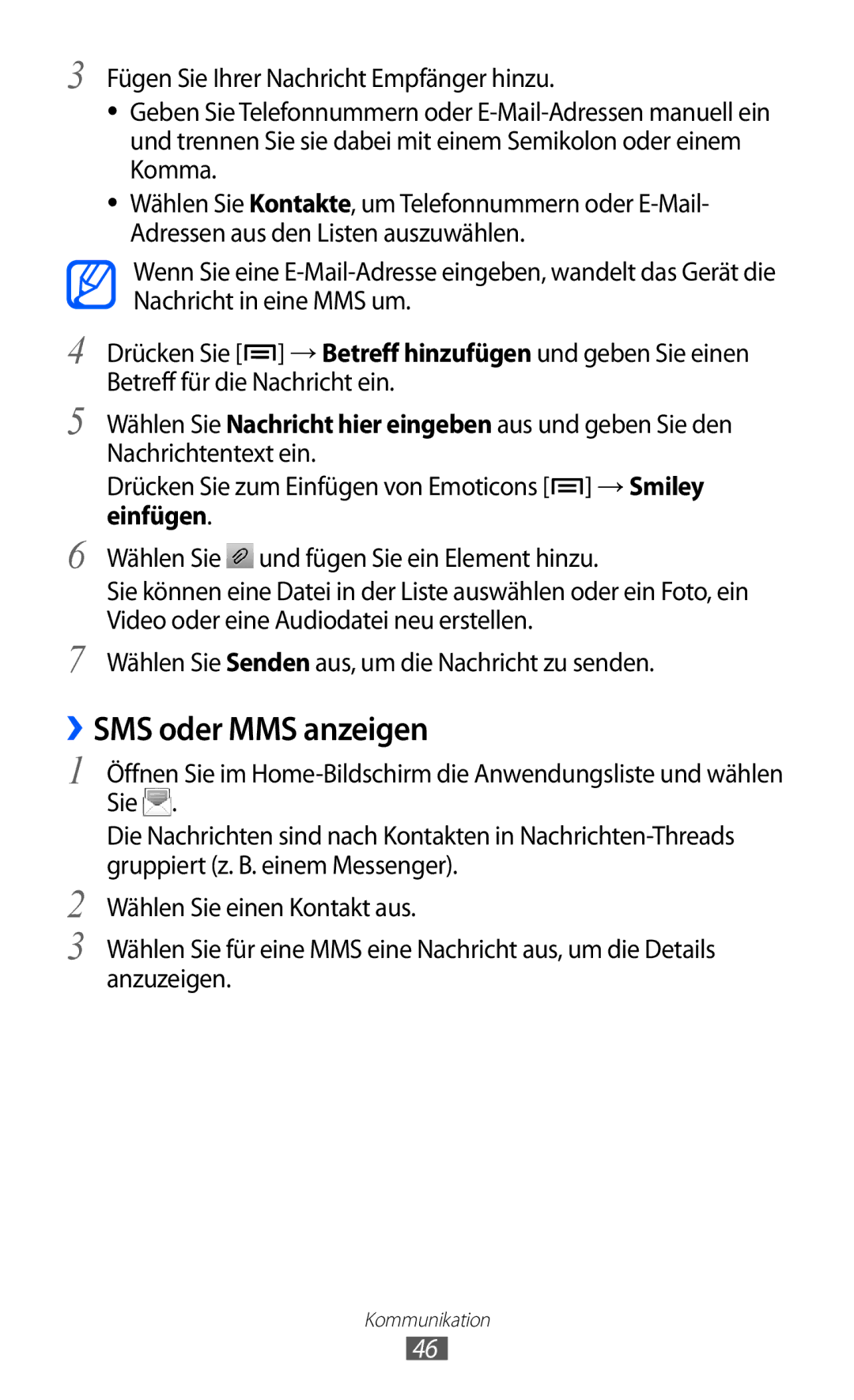3
4
5
6
7
Fügen Sie Ihrer Nachricht Empfänger hinzu.
●● Geben Sie Telefonnummern oder
●● Wählen Sie Kontakte, um Telefonnummern oder
Wenn Sie eine
Drücken Sie [![]() ] → Betreff hinzufügen und geben Sie einen Betreff für die Nachricht ein.
] → Betreff hinzufügen und geben Sie einen Betreff für die Nachricht ein.
Wählen Sie Nachricht hier eingeben aus und geben Sie den Nachrichtentext ein.
Drücken Sie zum Einfügen von Emoticons [![]() ] → Smiley einfügen.
] → Smiley einfügen.
Wählen Sie ![]() und fügen Sie ein Element hinzu.
und fügen Sie ein Element hinzu.
Sie können eine Datei in der Liste auswählen oder ein Foto, ein Video oder eine Audiodatei neu erstellen.
Wählen Sie Senden aus, um die Nachricht zu senden.
››SMS oder MMS anzeigen
1
2
3
Öffnen Sie im ![]() .
.
Die Nachrichten sind nach Kontakten in
Wählen Sie einen Kontakt aus.
Wählen Sie für eine MMS eine Nachricht aus, um die Details anzuzeigen.
Kommunikation
46